14 Tipy Workflow Zbrush
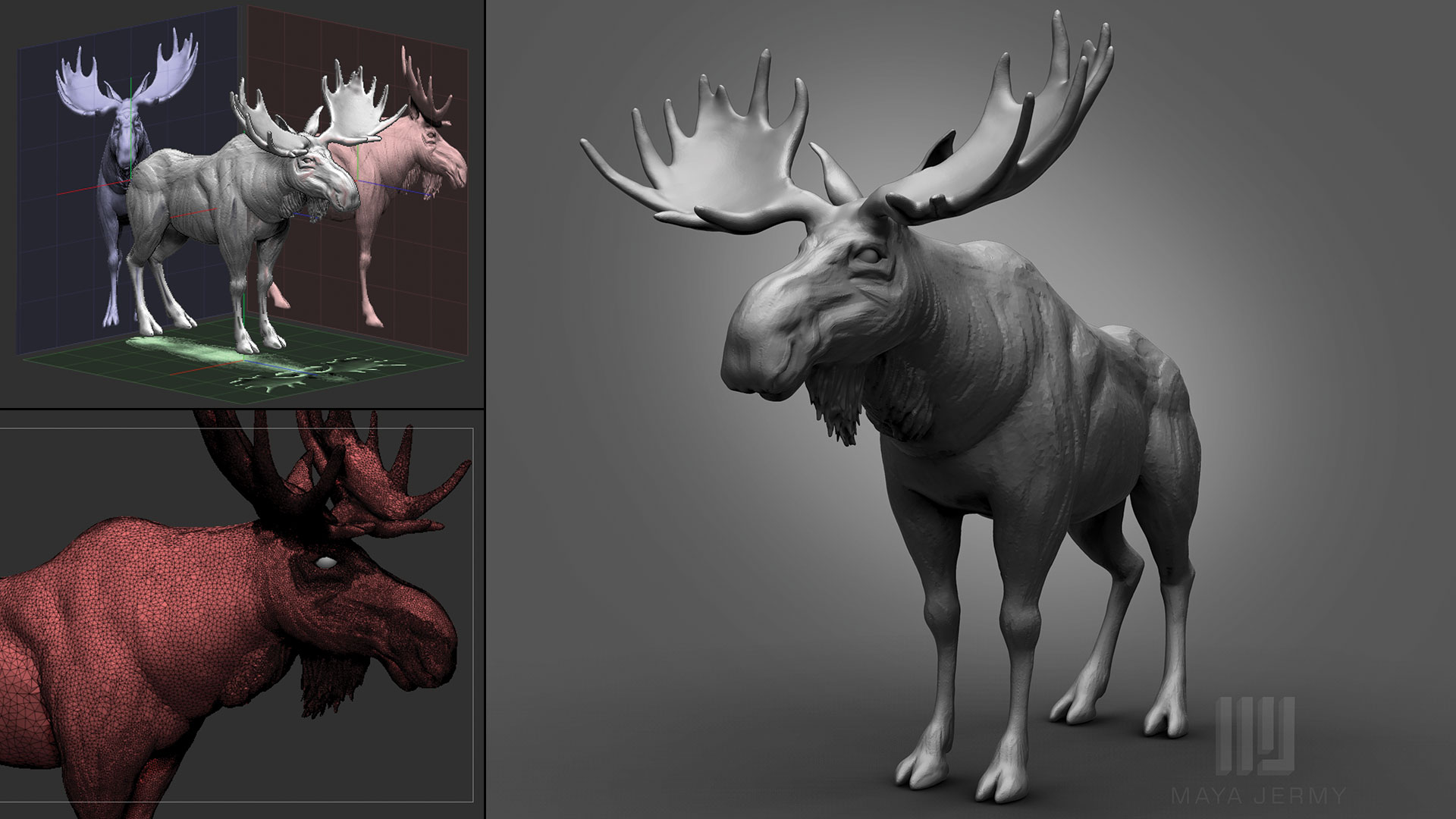
Všichni umělci mají vlastní jedinečný pracovní postup při vytváření 3D umění v Zbrushu. Tento pracovní postup může znamenat spoustu technik nebo hierarchie, ve které dosáhnete určitých fází. Čím více času a zkušeností se dostanete s Zbrushem, tím více pokročilejšího pracovního postupu budete vytvářet pro sebe.
Zbrush umožňuje nabití, vytvořit si vlastní menu a organizovat rozhraní, které chcete nejlépe vyhovovat vašim potřebám. Snažte se využít toho a ušetřit své vlastní preference. Pokud jsou kartáče nebo tlačítka, které často používáte, najděte místo a umístěte je někde snadno přístupný, vytvořte samostatný menu nebo přiřaďte klávesovou zkratku. Vlastní uživatelské rozhraní (UI) je skvělý způsob, jak ovládat svůj pracovní postup a udržovat známé, pohodlné pracovní prostředí.
- 30 nejlepších příkladů 3D umění
Existují věci, které děláme automaticky, protože se staly naší rutinou, ale jsou zde také způsoby a techniky, které bychom mohli zapomenout nebo nikdy zkoumali. Shromáždil jsem některé základní znalosti a vytvořil toto jednoduché Zbrush tutorial. Připomeňte vám tyto malé věci, které, když jsou začleněny do pracovního postupu, vám může pomoci pracovat mnohem jednodušší nebo rychlejší.
01. Použijte image letadla

Ty jsou neuvěřitelně užitečné pro vyskakování podoby. Řekněme, že máte přední a boční obrázek osoby, kterou se snažíte vyřezávat, nebo modrotisk, kterou musíte následovat - nejlepší věc, kterou můžete udělat, je nastavit rovinu obrazu. Za prvé, ujistěte se, že vaše referenční snímky jsou stejné velikosti a nejlépe čtvercové. Přejděte do složky textury a importujte je do. Aktivujte podlahovou mřížku ( posun +. P. ), přejděte do nabídky Draw, klikněte na přední stranu Front-Back Sub-Paletu a vyberte snímky přední a zadní části. Opakujte tedy vlevo vpravo.
Zajímavou funkcí, kterou budete pravděpodobně všimnout, je modré a červené čáry směřující z ikony štětce směrem k odpovídajícím oblastem referenčních snímků. Ty se nazývají plyny. Pomáhají identifikovat části na modelu / referenčním obrázku, na kterém pracujete. Všimněte si, že existuje také banda posuvníků, které mohou ovládat neprůhlednost obrazů mřížky, stejně jako váš model.
Pokud již máte model, chcete použít jako odkaz, můžete jej otočit do sítě. Pod posuvníky opacity najdete snímek na tlačítko mřížky. Stisknutím bude trvat váš model a učinit jej do referenční mřížky. Nový soubor rovinného souboru obrázků můžete uložit stisknutím tlačítka Uložit umístěném nad posuvníku výšku mřížky.
02. Využití mistra měřítka

Umělci často zažijí společný problém pracující napříč více otázkami softwaru - měřítko. Import a export mohou vážně ovlivnit měřítko modelu. Je užitečné použít gez, když je neustále přepínat mezi Zbrushem a jiným softwarem, protože drží most pro přechody plynulého souboru. Pokud jej nepoužíváte, ale chcete se ujistit, že je měřítko správné, musíte ji změnit ručně v Zbrushu pomocí zásuvného modulu měřítka. Měřítko Master vypočítá velikost modelu, umožňuje zvolit jednotky, které chcete pracovat, mohou generovat ohraničovací rámeček jako podmokol, a nakonec exportuje vybraný nástroj jako Obj soubor s obecnými jednotkami jako vybraná měřítko jednotky.
03. Práce s Sculptris Pro
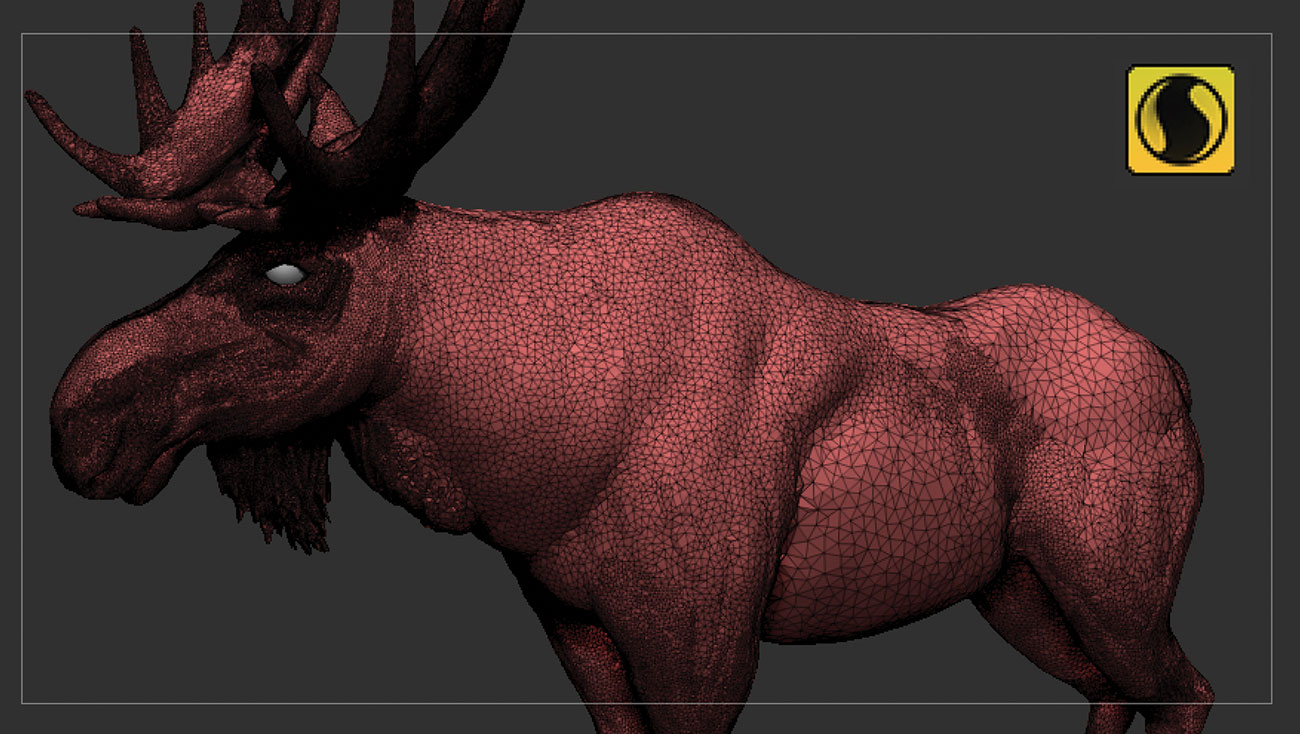
Jedním z nejnovějších přírůstek v Zbrushu vám umožní soustředit se na sochařství místo neustále znepokojujícího o úrovni dělení. Sculptris Pro funguje fantasticky s hlazovými kartáči. Čím menší je kartáč, tím hustější je tessellation a více podrobnější podpora. Nezapomeňte vypnout Sculptris Pro při vyhlazení modelu, protože hladké také funguje v tomto režimu. Tento problém se mi hodně stalo, když jsem se snažil vyhladit síť, zvýšenou velikost štětce a otřel si mé detaily, nahrazení větších polygonů.
04. Zpětné maskování
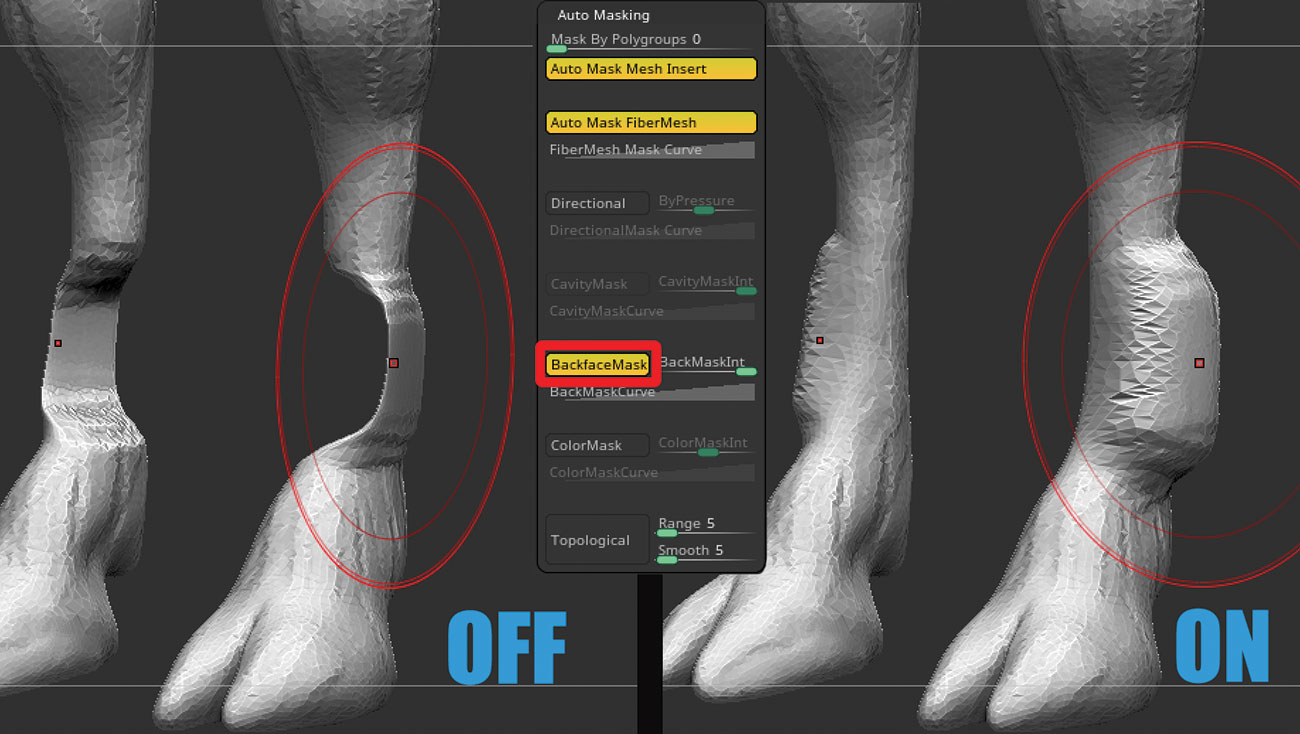
Práce na tenkém oku může způsobit trochu potíže při pokusu o pohyb nebo vyřezávání na jedné straně a backfaces následovat kartáč. Jeden z mých oblíbených nástrojů v Zbrushu je backface maska. Schovává se v kartáče & gt; Auto maskování, backface maska může být skutečný hrdina a zachránit den, nebo alespoň nějaký stres.
05. Modelování tvrdého povrchu

Zmodeler je skvělý nástroj, který umožňuje vytvářet modely tvrdých povrchů v Zbrushu. Je to nejzákladnější, ale užitečný. Přesuňte se nad polygony nebo okraje, abyste zjistili, jaké možnosti máte. Pro extra výběr a složitější výtvory zkuste Gizmo 3D. Poskytuje rozsáhlé množství možností umožňujících velmi přesnou manipulaci s nástrojem. Strávit trochu času Seznámení s kužely a odpovídajícími barvami a to se všichni spojit.
06. Dynamický subdivision.
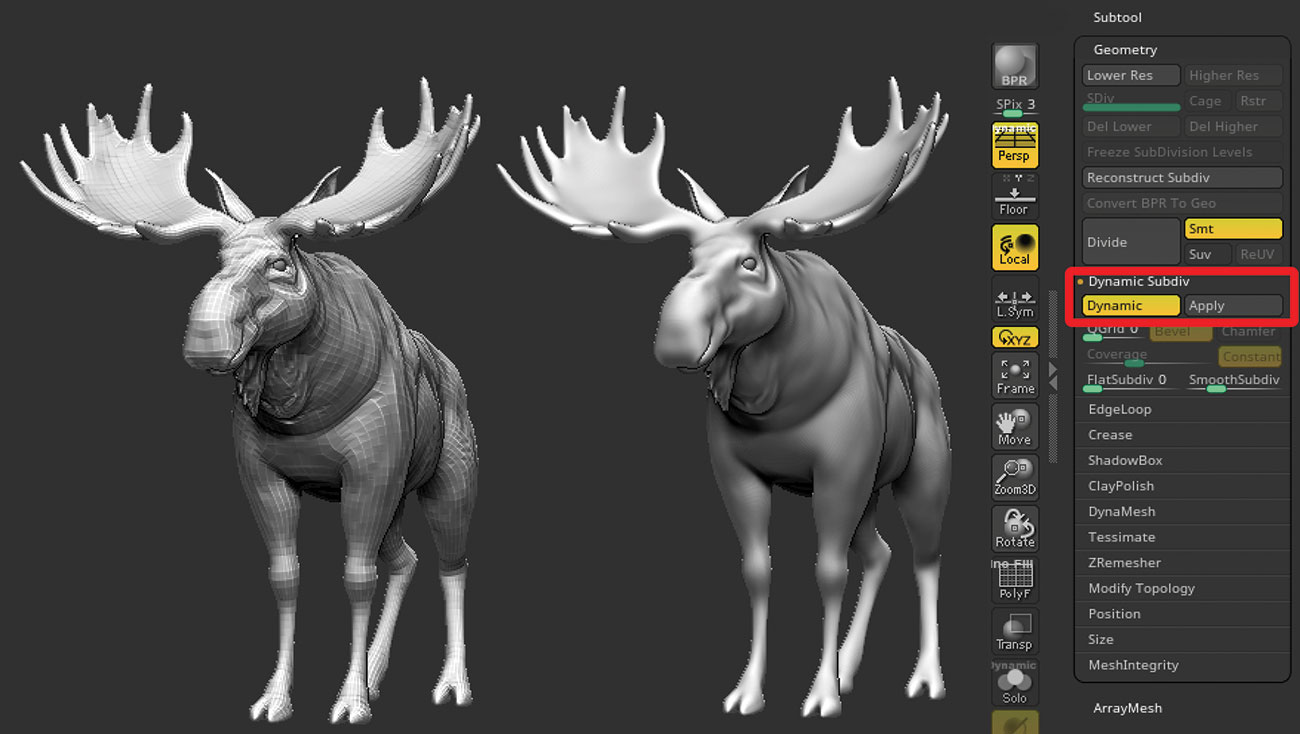
Použijte dynamický pododdělení nalezené v nástroji & gt; Geometrie & gt; Dynamický subdiv k vyhladění sítě, aniž byste k němu přidali další mnohoúhelníky. Použití generuje tři úrovně poddivosti. To může být užitečné při práci na nízko-poly mesh nebo se zmodelerem pro zobrazení modelu ve vyšší polygonální hustotě, ale s kartáčem stále pracuje na základní sítě s nižším rozlišením.
07. Použijte výběr barev

Může se stát, že v určitém okamžiku během polypaintingu ztratíte přehled barevných souřadnic nebo musíte odpovídat přesným tónům na jiném nástroji. Nemusíte napsat své rgbs dolů. Stačí se přesunout po požadovanou barvu kdekoli na obrazovce a stiskněte C na klávesnici. Zvedne barvu, na které váš kurzor směřuje.
08. Subtool Master.
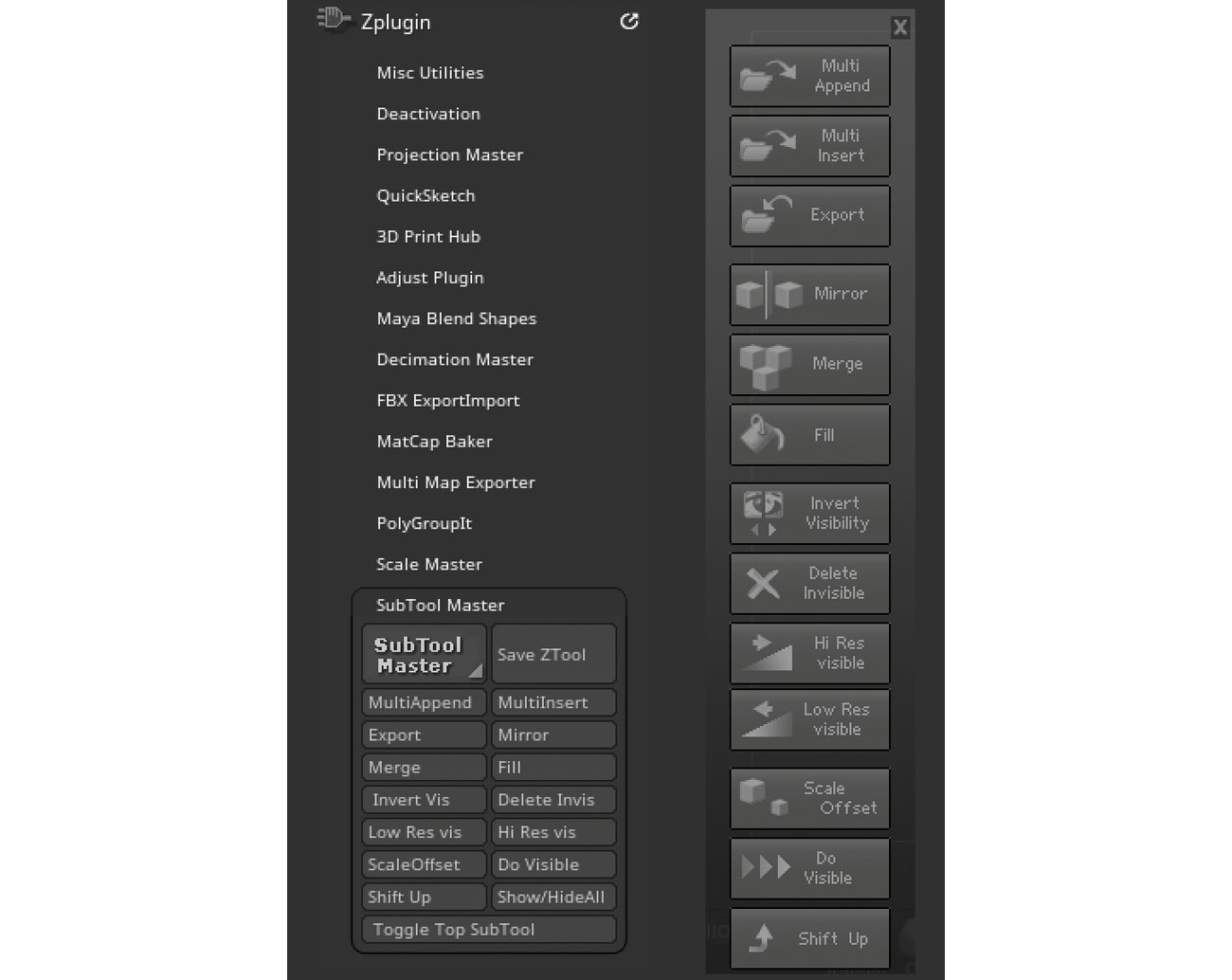
Tento plugin byl navržen tak, aby učinil váš pracovní postup větrem a zjednodušuje vaše operace. Jedná se o rychlý přístup k nástrojům, jako je Low Res Vis, který nastavuje subtoánu na nejnižší úroveň poddivosti. Místo toho, aby procházely menu při hledání jediného tlačítka, nebo si pamatujete všechny klávesové zkratky, vše, co musíte udělat, je naučit se jedna klávesová zkratka, kterou pak přiřadíte celé paletě.
09. Místo Union
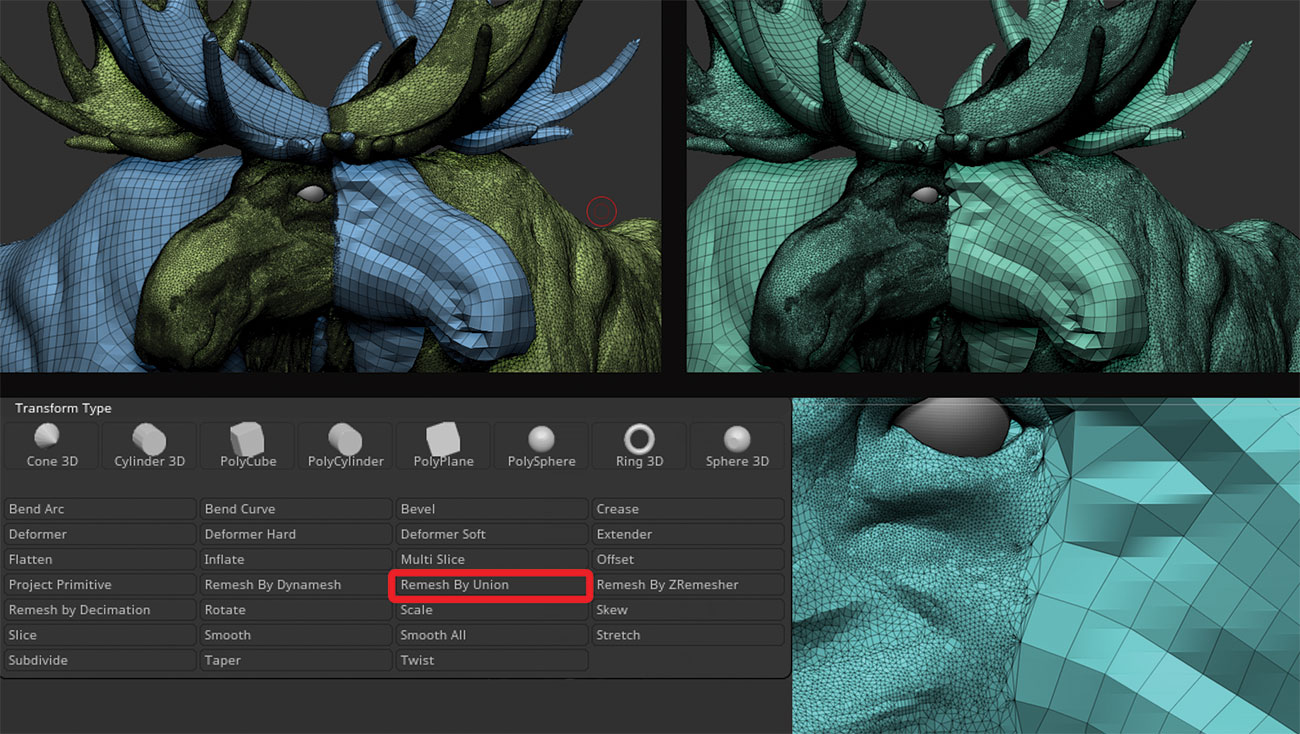
Když máte subtools, musíte se proměnit v jedné solidní pleti, ale z jakéhokoliv důvodu je nechcete dynameshat, můžete použít poměr Union. Toto je možnost dostupná v Gizmo 3D. Jediné, co musíte udělat, je sloučit nástroje, aktivovat Gizmo 3D a hit Hit RemeSh Unie. Zbrush bude nejlepší držet topologii spolu s nejmenším množstvím změn.
10. Aktivujte symetrii
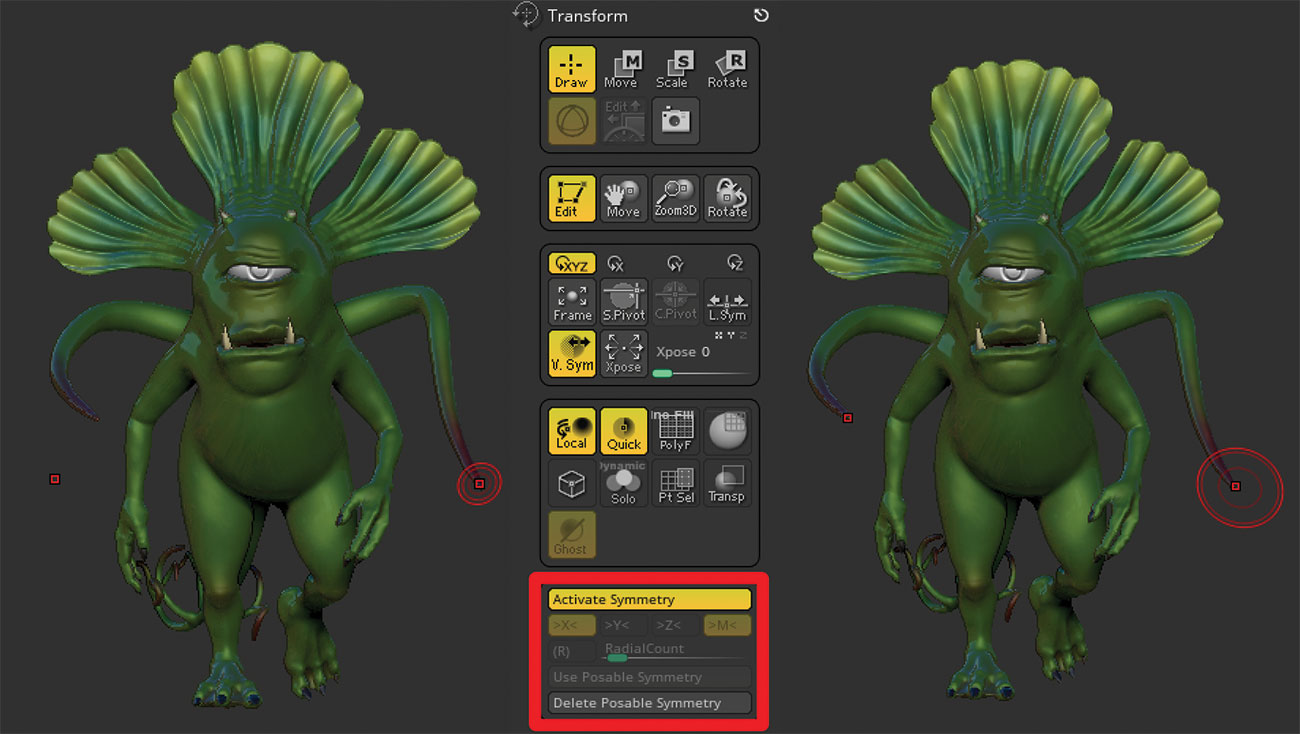
Pokud ztratíte své centrum symetrie v určitém okamžiku nebo musíte upravit model, který byl proveden, nezoufejte, protože jej můžete snadno najít znovu. Jednoduše přejděte do menu Transformace, aktivujte symetrii a zapněte použijte napjatou symetrii. To umožní Zbrush vyhledat symetrické centrum a odpovídající body podmokole, a budete v žádném okamžiku zpět.
11. Porovnejte s snímkem

Zajímalo by vás někdy, zda váš model vypadá lépe s nějakým detailem nebo bez něj, nebo která barva nebo pozice funguje nejlépe, a chcete je porovnat? Spíše než neustále skákat mezi historií modelu nebo duplicitací podtlaků pro porovnání modelů, zkuste to sledovat. Stiskněte Shift + S na klávesnici pro snímek modelu a přetáhněte jinou verzi vedle ní. Mít je vedle sebe, je mnohem hladší způsob, jak porovnat vaše subtools a detaily.
12. Zkontrolujte silueta
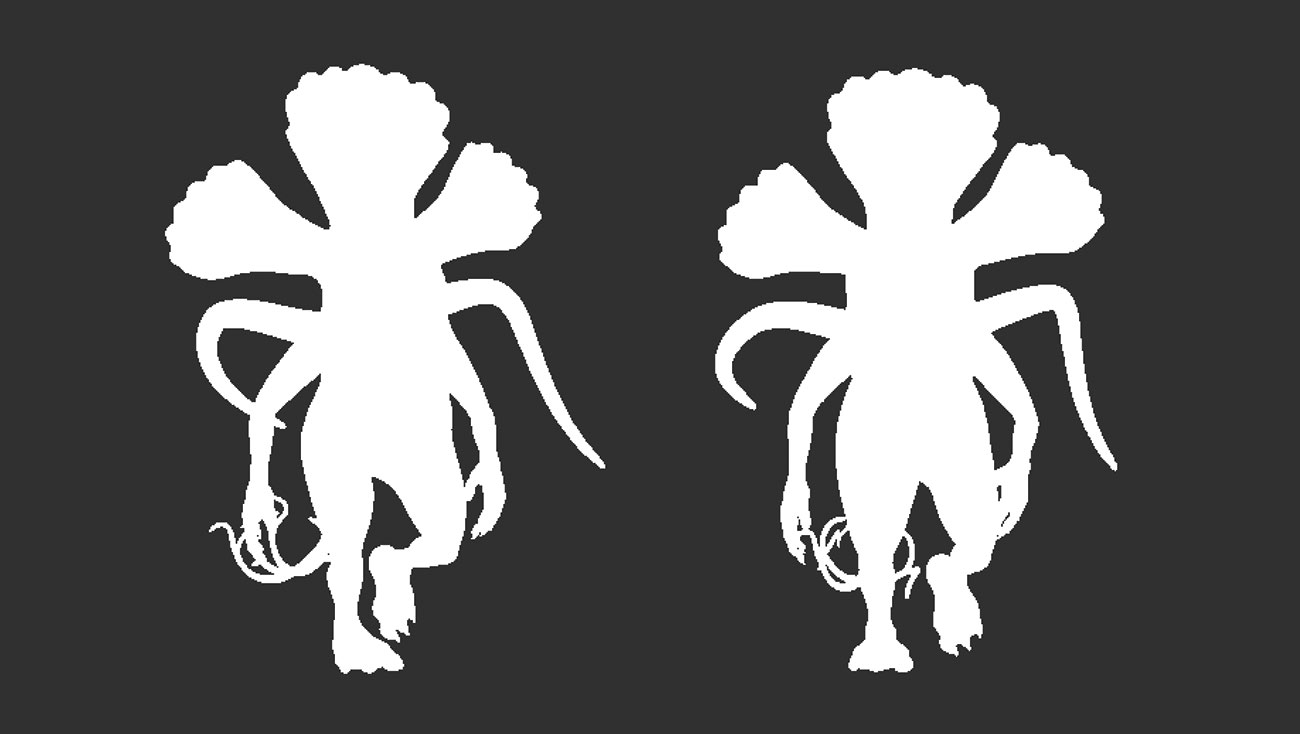
Je to dobrý zvyk pracovat na siluetu vašeho modelu a zkontrolovat, jak se dívá každý a pak. Pomáhá získat zajímavou pozice a rychle najít nějaké chyby ve vašem modelu. Stačí přepnout na plochou barvu a podívejte se na něj z různých úhlů.
13. Světla a pozadí
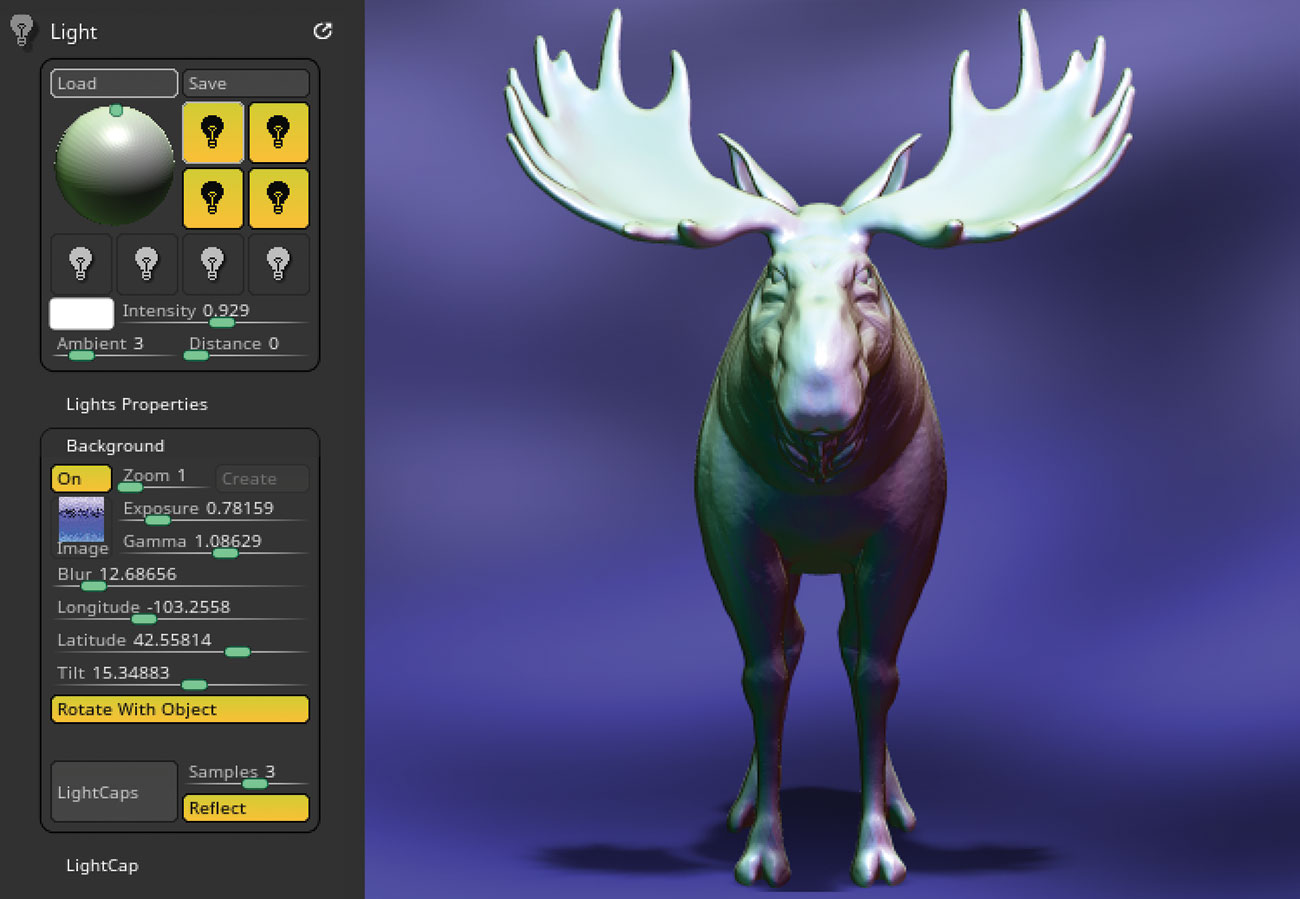
I když nepoužíváte Zbrush pro své vlastnosti vykreslování, je stále užitečné vědět, jak nastavit jednoduchá světla a pozadí pro účely testování. Světelné menu poskytuje vše, co potřebujete pro přímočaré nastavení světel, stínů a pozadí prostředí. V nabídce Render najdete další možnosti pro další nastavení stínů.
14. Využití gramofonu
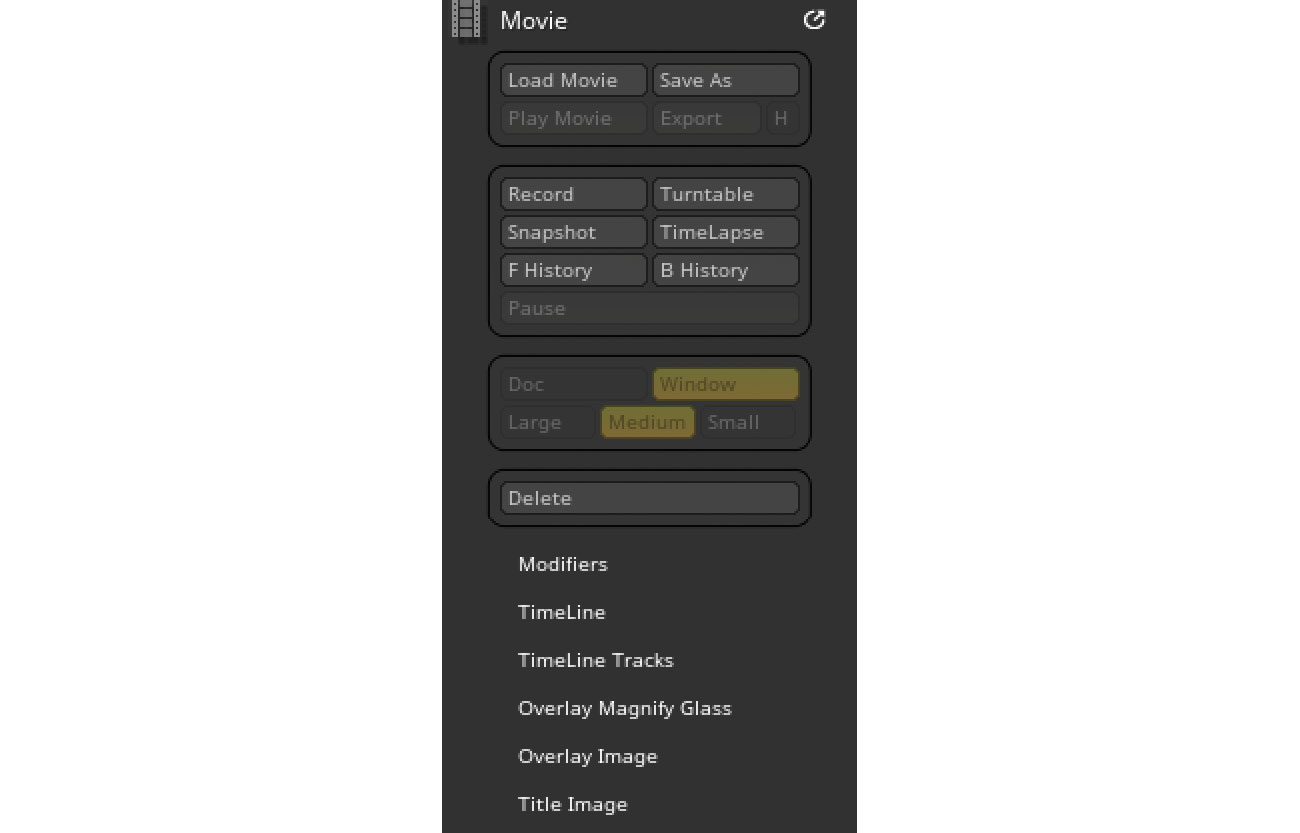
Mít animaci gramofonu může pomoci předložit svou práci. Existuje mnoho aplikací, které můžete použít k tomu, aby byl interaktivní na vašich webových stránkách nebo sociálních médiích. Zbrush nabízí jednoduchý způsob, jak nahrávat gramofon, timelapse nebo historii přední a zadní. Je umístěn v nabídce Film. Najdete zde velké množství možností, abyste si vybrali, abyste vyhověli vašim potřebám a vidění. Rozhodně to stojí za to experimentovat.
Tento článek byl původně publikován v čísle 239 z 3D svět Časopis nejprodávanějšího světa pro umělce CG. Prodám vydání 239 zde nebo Přihlaste se zde 3D World .
Související články:
- Zbrush 2018 Recenze
- Model Stormtrooper v Maya a Zbrush
- Zbrush ve filmech
jak - Nejoblíbenější články
Kompozice v animaci: Naučte se základy
jak Sep 16, 2025(Image Credit: BlackMagic Design) V tomto článku ponecháme do umění kompozice pro 3D. Prozkoumání toho, co je ..
Jak překlopit vrstvu ve Photoshopu: Kompletní průvodce
jak Sep 16, 2025Vidět dvojnásobek? Tento obrázek byl otočen a smíchán s originálem (Image Credit: budoucnost) Tent..
Jak vytvořit 3D vlkodlak v neskutečném motoru
jak Sep 16, 2025Koncepce, model, textury a materiálu pro tento divoký obraz vlkodlaku - který byl vytvořen pro Kunoichi, stealth-oriented hru set ve světě fantazie - byla dokončena zcela v neskutečn�..
Začínáme s Babelem 7
jak Sep 16, 2025JavaScript je jedinečný kvůli šíři ekosystému. Zatímco nové normy přidávají syntaktický cukr, dostat je podporované..
10 Tipy pro zvládnutí aplikace Apple App
jak Sep 16, 2025Fotky aplikace MacOS začala život jako iPhoto: spotřebitelská aplikace pro správu digitálních fotografií, s několika zá..
Jak vytvořit lávu lavu s klíčem
jak Sep 16, 2025Je tu něco zvláštně uspokojující o lávových lampách. Uklidňující, barevné světlo a fascinující voskové bloby zve..
Vytvořit malířské efekty v aplikaci Photoshop CC
jak Sep 16, 2025Adobe vydala dva nové video tutoriály, které vám pomohou vzít si photoshop Kreativní mrak dovednosti na dal�..
Jak vytvořit realistickou CG hadřík
jak Sep 16, 2025Při práci s látkou a tkaninami ve 3D, může být těžké dosáhnout jak dobré rozlišení a skvělý vzhled. Vaše práce b..
Kategorie
- AI & Machine Learning
- Airvody
- Amazon
- Amazon Alexa & Amazon Echo
- Amazon Alexa & Amazon Echo
- Amazon Fire TV
- Amazon Prime Video
- Android
- Android Telefony A Tablety
- Android Phones & Tablets
- Android TV
- Apple
- Apple App Store
- Apple HomeKit & Apple HomePod
- Apple Music
- Apple TV
- Apple Hodinky
- Apps & Web Apps
- Apps & Web Apps
- Audio
- Chromebook A Chrome OS
- Chromebook & Chrome OS
- CHROMECAST
- Cloud & Internet
- Cloud & Internet
- Cloud A Internet
- Počítačový Hardware
- Historie Počítačů
- Řezání Kabelů A Streamování
- Cord Cutting & Streaming
- SERVIS
- Disney +
- DIY
- Electric Vehicles
- Ereaders
- Základní Informace
- Explainers
- Hraní
- Obecný
- Gmail
- Google Assistant & Google Hnízdo
- Google Assistant & Google Nest
- Google Chrome
- Dokumenty Google
- Drive Google
- Mapy Google
- Obchod Google Přehrávání
- Plechy Google
- Google Slides
- Google TV
- Hardware
- HBO MAX
- Jak
- Hulu
- Internet Slang & Zkratka
- IPhone A IPad
- Kindle
- Linux
- Mac
- Údržba A Optimalizace
- Edge Microsoft
- Microsoft Excel
- Microsoft Office
- Microsoft Outlook
- Microsoft PowerPoint
- Microsoft Týmy
- Microsoft Word
- Mozilla Firefox
- Netflix
- Nintendo Spínač
- Paramount +
- PC Gaming
- Peacock
- Photography
- Photoshop
- PlayStation
- Soukromí A Bezpečnost
- Privacy & Security
- Soukromí A Bezpečnost
- Výrobek Roundups
- Programming
- Raspberry Pi
- Roku
- Safari
- Samsung Telefony A Tablety
- Samsung Phones & Tablets
- Slack
- SMART HOME
- Snapchat
- Sociální Média
- Space
- Spotify
- Tinder
- Odstraňování Problémů
- TV
- Videohry
- Virtual Reality
- VPNS
- Webové Prohlížeče
- WiFi A Směrovače
- WiFi & Routers
- Windows
- Windows 10
- Windows 11
- Windows 7
- Xbox
- YouTube & YouTube TV
- YouTube & Youtube TV
- ZOOM
- Výrobce







